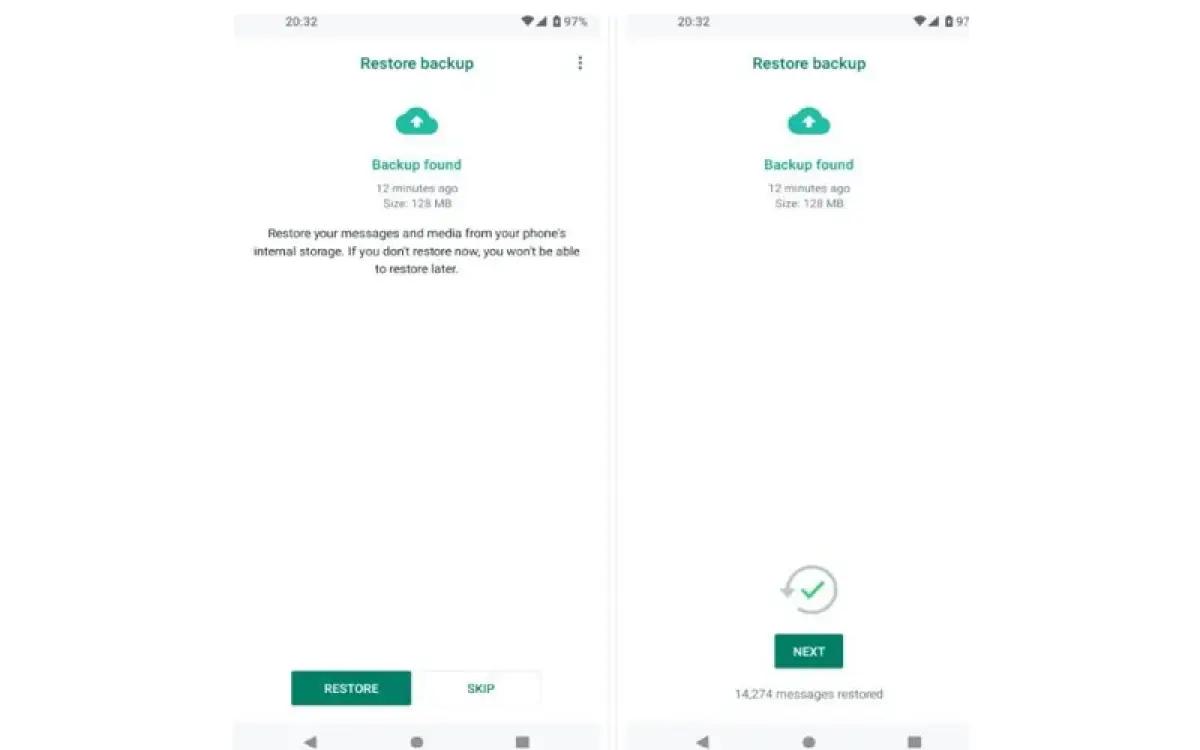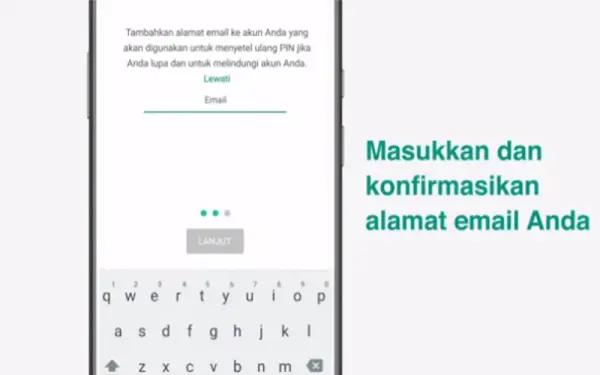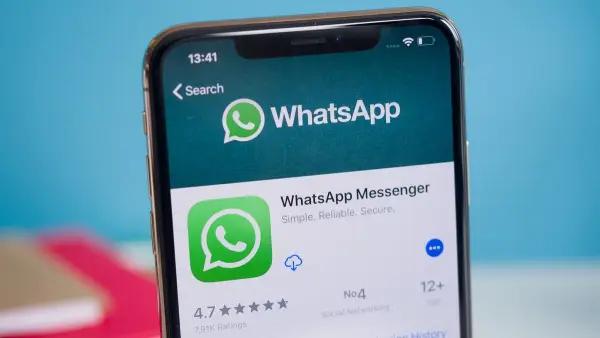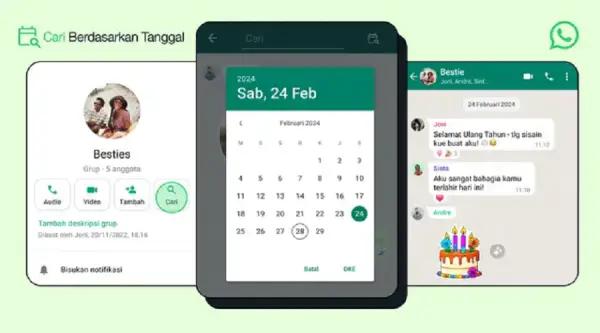Indogamers.com - Mengganti HP lama ke HP baru saat ini menjadi hal yang sangat lumrah terjadi. Mengingat perkembangan teknologi handphone dari tahun ke tahun semakin pesat.
Bahkan tak sedikit pabrikan HP yang merilis lebih dari 5 produk terbarunya dalam kurun waktu satu tahun. Karena itu, banyak para pengguna HP yang memilih untuk upgrade HP lama mereka ke HP yang baru agar tidak tertinggal teknologi.
Saat pengguna mengganti HP lamanya ke HP terbaru, tentunya para pengguna akan memindahkan seluruh data-data penting dari HP lamanya ke HP baru, termasuk memindahkan WhatsApp.
Nah, saat memindahkan data dari HP lama ke HP baru, pengguna haru memperhatikan berbagai hal termasuk saat memindahkan WhatsApp. Sebab, saat menginstal aplikasi WhatsApp di HP baru, riwayat percakapan dan file tidak akan ditransfer secara otomatis meskipun pengguna telah menggunakan nomor WhatsApp yang lama.
Karena itu, para pengguna harus tahu bagaimana cara untuk memastikan data dan percakapan di WhatsApp juga ikut ditransfer saat pengguna mengganti HP lama ke HP baru.
Agar tidak penasaran bagaimana cara untuk memindah WhatsApp dari HP lama ke HP baru khususnya untuk HP Android, silakan simak cara selengkapnya di bawah ini.
Pindahkan WhatsApp dari HP Android lama ke HP Android baru
Sebelum memindahkan WhatsApp di HP Android lama ke HP baru, pengguna harus memastikan jika akun WhatsApp yang pengguna miliki sudah di backup terlebih dahulu.
Jika belum di backup, maka pengguna bisa ikuti langkah di bawah ini untuk backup data WhatsApp.
1. Melakukan backup data
Sebelum mulai memindahkan WhatsApp, pengguna harus menyimpan data-data WhatsApp terlebih dahulu di HP lama dengan langkah seperti berikut:
Buka aplikasi WhatsApp di HP Android lama.
Ketuk tanda titik tiga di bagian kanan atas layar WhatsApp.
Pilih menu Settings > Chat.
Ketuk ‘Chat Backup’.
Pilih akun Google yang ingin pengguna gunakan untuk menyimpan chat.
Ketuk ‘Back up’.
Kemudian, percakapan, file, dan data lainnya akan otomatis tersimpan ke dalam Google Drive pengguna.
Tujuan dilakukannya backup data adalah untuk menyimpan percakapan, file, dan data-data yang pengguna miliki di aplikasi WhatsApp, sehingga nantinya dapat dipindahkan dengan mudah ke HP baru.
2. Melakukan restore data
Setelah melakukan backup, pengguna juga perlu memastikan bahwa HP Android baru pengguna sudah terhubung dengan akun Google yang digunakan untuk menyimpan cadangan atau backup WhatsApp.
Jika sudah, maka pengguna bisa ikuti langkah-langkah seperti di bawah ini:
Instal dan buka aplikasi WhatsApp di HP Android baru.
Login dan verifikasi nomor WhatsApp yang sama dengan nomor WhatsApp yang digunakan di HP Android lama.
Ketuk ‘Restore’ saat pengguna diminta untuk memulihkan percakapan dan media yang tersimpan di Google Drive.
Tunggu hingga proses restore atau pemulihan selesai.
Setelah proses pemulihan selesai, ketuk ‘Next’.
Percakapan pengguna berhasil pindahkan.
Setelah percakapan berhasil dipindahkan, WhatsApp akan bekerja untuk terus memulihkan file media ke HP Android terbaru yang digunakan.***